WiFi使用説明
注意事項
注意事項
WIFIを使用するには、まずスクリーンの背面にWiFiが搭載されているか確認してください。- また、
WIFI機能を使用するにはメモリーカードが必要です。 - 容量は
32Gを超えないTFカードを使用してください。また、TFカードの転送速度はclass10以上であることを推奨します。サンディスクなどのブランド品の使用を推奨します。
スクリーンがWIFIに対応しているかの確認方法
- 当該スクリーンは
WIFI搭載モデルと非搭載モデルの2種類があります。WIFI搭載モデルのみWIFI機能を使用できます。 - 以下はスクリーンにWIFIがあるかどうかの確認方法です。
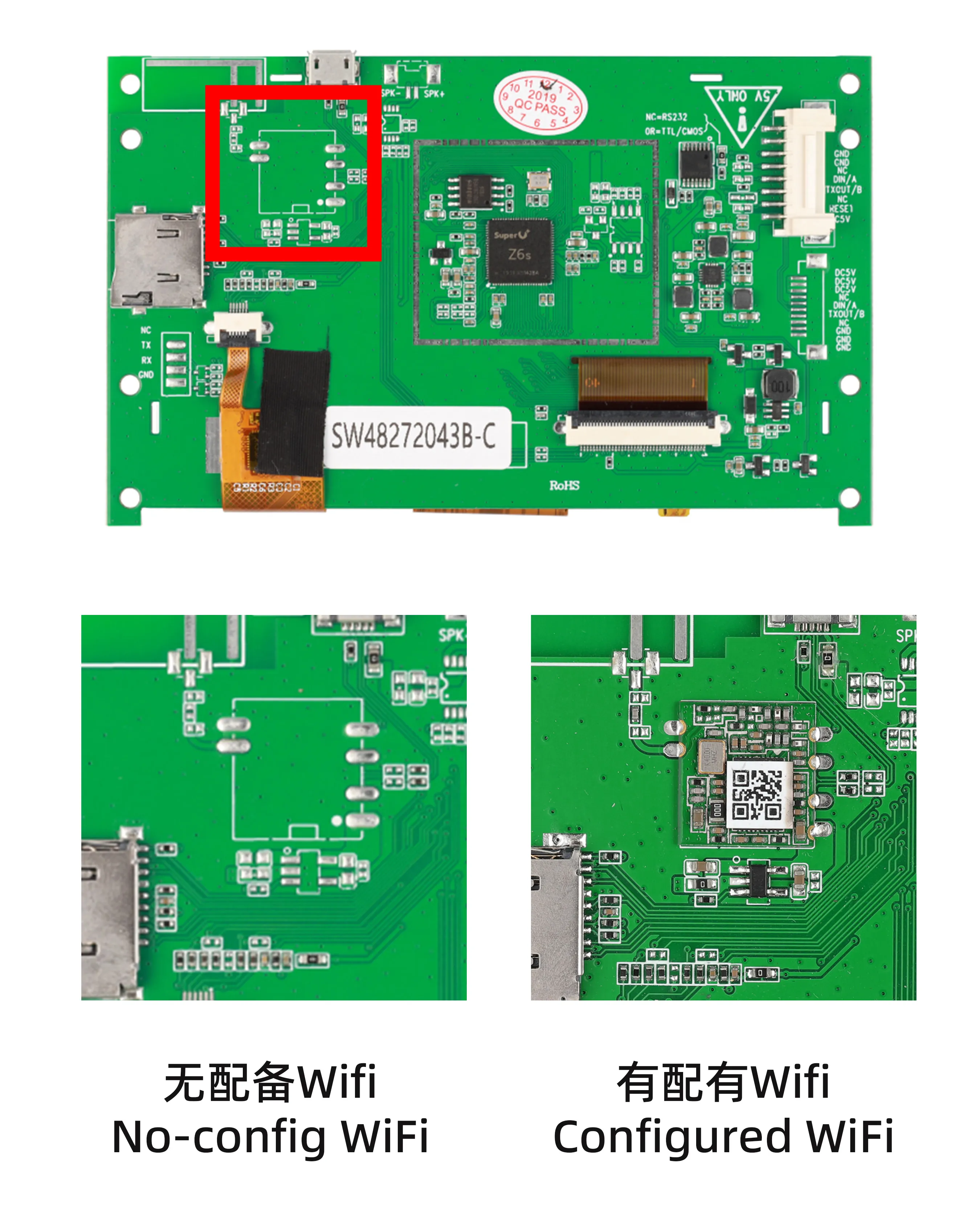
準備作業
メモリーカードのフォーマットソフト:
- フォーマットには
SDFormatterソフトの使用を推奨します。他のフォーマットソフトを使用すると使用に失敗する可能性があります。 - このソフトウェアはWindowsで使用でき、FAT32フォーマットに対応しています。
- ダウンロードリンク:
- SDカードフォーマットソフト
メモリーカードをフォーマットして設定ファイルをダウンロード
SDFormatterソフトを使用してフォーマットしてください。- フォーマットが完了すると、メモリーカード内のデータはすべて削除されます。重要なデータがある場合は必ずバックアップを取ってください。
スクリーンのWEB設定ファイルをダウンロード
- ダウンロードしたスクリーンの
WEB設定ファイルは解凍する必要があります。 - 解凍したすべてのファイルをメモリーカードのルートディレクトリにコピーしてください。
- 下記よりスクリーンの
WEB設定ファイルをダウンロードしてください。 -
Loading...
- メモリーカードをスクリーンのTFカードスロットに挿入してください。
TFカードの挿入
- メモリーカードをスクリーンのTFカードスロットに挿入してください。
- その後、電源を入れて起動します。

WIFIの起動とネットワーク接続
- スクリーン右下角をクリックしてください。
- スクリーン右上角の
Moreボタンをクリックしてください。 - スクリーン右上角の
Screen setをクリックしてください。 - スクリーン右側の
WIFIアイコンをクリックしてください。 - スクリーン上の
WIFI setupをクリックしてください。 - スクリーン右上角のボタンをクリックして
WiFi機能を有効にしてください。スクリーンがWiFi機能に対応していない場合はWIFIを起動できません。 WIFI接続後、スクリーン右上角の3つのドットをクリックしてください。- クリックするとスクリーンの
IPアドレスが表示されます。IPアドレスが表示されれば接続成功です。
- スクリーン右上角の
注意事項
- スクリーンが
WIFI機能に対応していない場合、WIFIを起動できません。 WIFI接続後にIPアドレスが表示されない場合、ネットワークの問題である可能性があります。特に、2.4GHzと5GHzの周波数帯を統合しているルーターが原因の可能性があります。IP表示時に以下のエラーが表示される場合、WEB設定ファイルまたはTFカードに問題がある可能性があります。
Loading...